解决方法:
1、利用磁盘修复程序对SD卡进行修复操作。打开我的电脑,找到SD卡的盘符并在其上右击,选择”属性”-“工具”,点击“开始查错”,在弹出的“检查磁盘”对话框中同时选中“自动修复文件系统错误”和“扫描并尝试恢复坏扇区”两项,点击“开始”执行修复操作。完成修复操作后,对SD卡进行一次格式化操作。
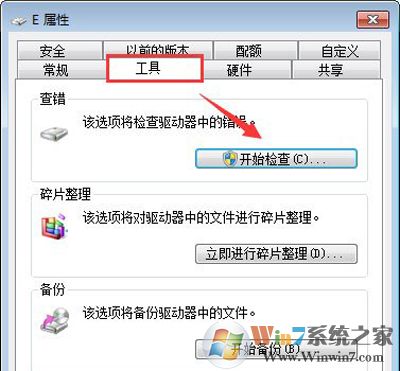

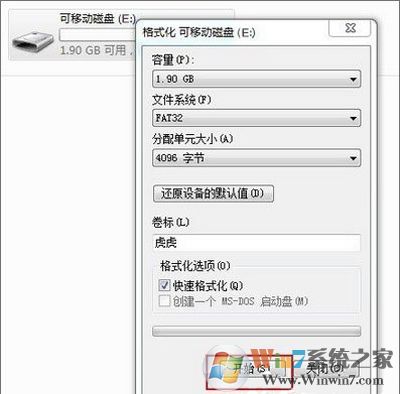
2、转接卡上有一个“Lock”开关,在对SD卡执行写操作之前,确保该保护开关处于关闭状态。

3、检查读卡器是否存在硬件故障。有的读卡器由于出厂时系统自己写了保护,只能针对特定品牌型号的卡使用。解决的办法是采用硬件代替法,用另一读卡器来做测试,如果新换的读卡器能够正常读写SD卡中的数据,说明是读卡器坏了,换个读卡器就可以了。

4、重新插拔连接SD卡、读卡器及与电脑之间的连接接口,确定各部件之间正确连接,防止因接触不良导致的数据读写失败。

5、存储卡由于长时间插拔,导致了金属接触片,有氧化或磨损的现象,遇到这情况就用解决内存条的办法对付,找一个橡皮擦,在金属片上来回的擦几遍,一般没有大的破损都可以解决。

6、如果上述的方法都无法解决SD卡写保护的问题,那么就采用下面的方法:利用SD卡修复工具对SD卡进行一下修复。sd卡修复工具是一款比好用的SD卡格式化工具,能够格式化SD存储卡,使用遵照SD存储卡规格来格式化,并提供对SD存储卡的更快和容易的操作方式。SD卡修复工具安装完成后,首先将SD卡插入USB接口,然后运行程序,选择要修复的SD卡,点击“修复”即可。

以上就是内存卡被写保护无法格式化的解决方法了,经过以上操作如果还是无法修复该sd卡的话,我们就需要参考以下教程解决此问题了
教程:格式化U盘提示这张磁盘有写保护怎么格式化(点击紫色字体进入教程)
U盘和sd卡的存储原理是相同的,所以我么可以利用以上方法统一解决此问题。

